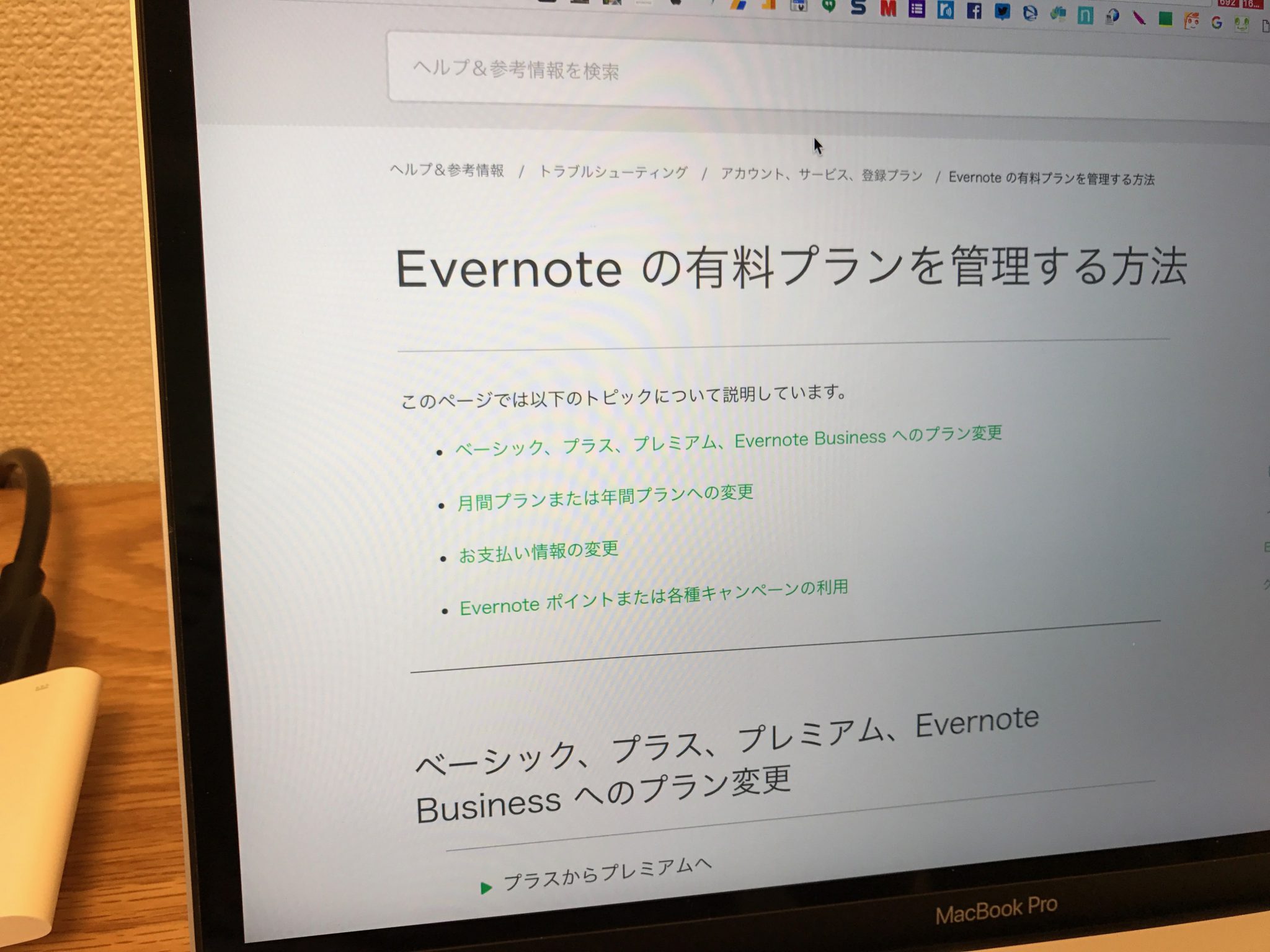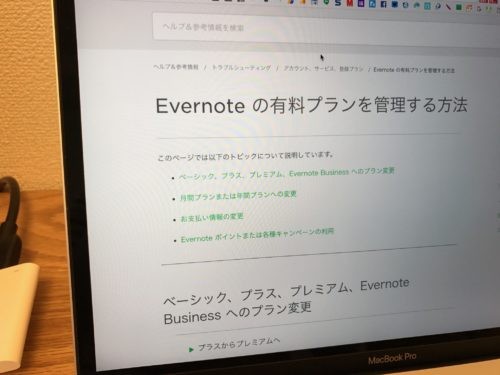クレジットカードを変更するとなると、手続きはそれなりに大変です。
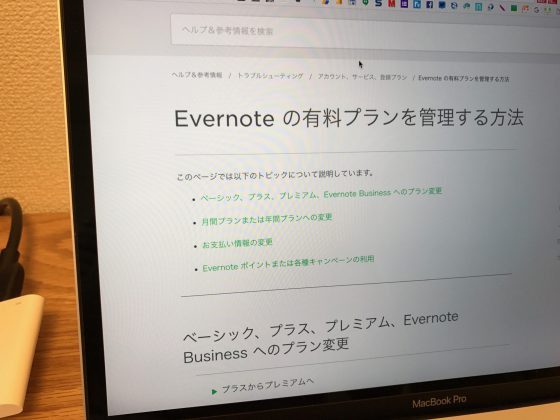
クレジットカードの変更手続きはそれなりに大変だけど・・・
ただ、変えないといつまでも前のカードも並行して使うことになります。こういうのは一気にやってしまうべきです。
支払いはできるだけクレジットカードで
独立してクレジットカードを利用することが圧倒的に多くなりました。
独立前と違って、すべて自分で契約するので無理もありません。
私は支払いのほとんどをクレジットカード払いにしています。
口座振替しかダメなものは、仕方なく口座振替にしていますが、ポイントがつくこともあり、ほとんどがクレジットカード決済。
利用明細を会計に連動できる、引き落としはまとめて1本で、かつ、支払いがかんたんなのもクレジットカードのメリットです。

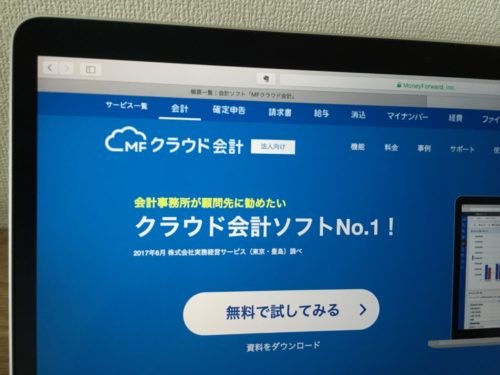
つい、高めのものを買ってしまう。いくら使っているかわからなくなるというデメリットもあるので、慎重に使う必要もあるのでしょうけど。
ただ、本当に必要なものであれば、どの支払い方法にしても「お金を払う」という結果は同じです。
クレジットカードの変更は一苦労
クレジットカード決済を多くしているだけに、クレジットカードを変更するのには、一苦労です。
新しいカードを作るなら、特にリボ払いには要注意です。

「カード変更するの面倒だから・・・」と変更したいと思っていても、ためらうことも少なくないわけで。
これまで使っていたクレジットカードをベンチ外として、新しいカードをレギュラーにするとなると、すべての支払いの変更手続きをする必要があります。
私が手続きを変更したものは、かんたんに紹介するとこれだけありました。(もっと多い人はたくさんいるでしょう。)
- 会計ソフト
- Dropbox
- Evernote
- Office365
- ブログ・HP(さくらインターネット)
- Starbucks(チャージするカードの変更)
- Suica(チャージするカードの変更)
- そのほかのクレジット払いにできる経費など
ほとんどがネットでかんたんに変更できるのですが、これだけの数あると、それなりに時間はかかるものです。
ただ、やらないと前のカードをベンチ外におくことはできず、いつまでも使うことになります。
集中して一気に変更手続きを済ませました。
クレジットカード変更の手続きは?
手続きをして、ちょっと手こずったのがEvernoteの変更手続き。(私の場合は)
大抵はクレジットカードの情報だけを書き換えるのですが、Evernoteの場合にはプランを選択させる画面になったので「あれ??」となってしまいました。
今回、いくつか手続きした中から、EvernoteとDropboxの具体的な手続きをまとめてみました。
Evernoteの変更手続きは?
まず、Evernote Webでアカウント設定画面を開いて、真ん中あたりの「登録プランの管理」をクリック。
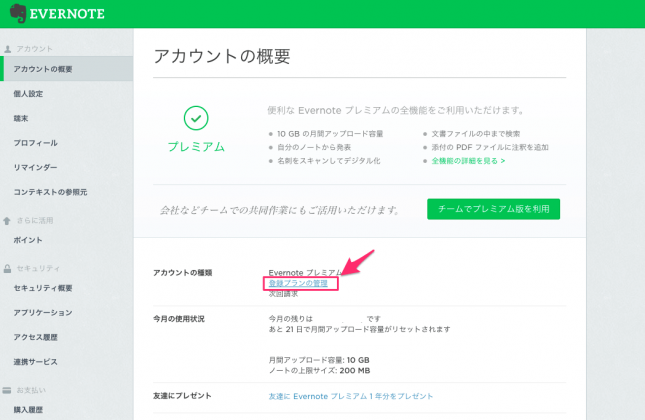
次に現在利用中のプランを選択します。
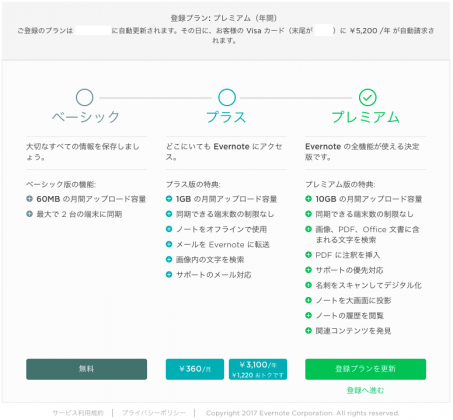
この画面を見て、「あれ?これ合ってるの?」と一瞬戸惑いました。
よく見ると上に「ご登録のプランは2018/○/○に自動更新されます。」という記載があるのですが、これがクレジットカードの更新を意味しているとは・・・
他の変更手続きをやった後ということもあり、個人的にはちょっとわかりにくいかな〜という感想。
そして、変更後のクレジットカードの情報を入力します。
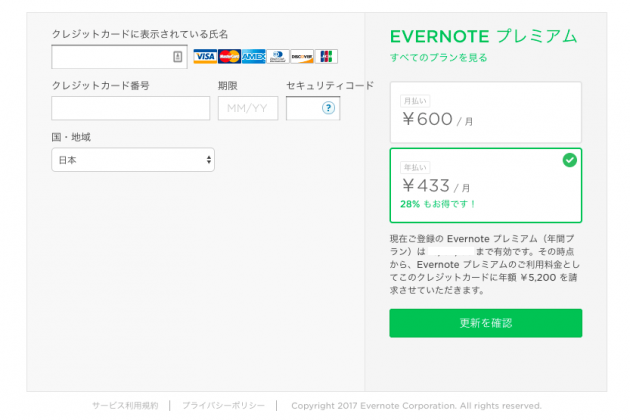
更新を確認して完了です。現在の契約期間が終わったらクレジットカードで決済されます。
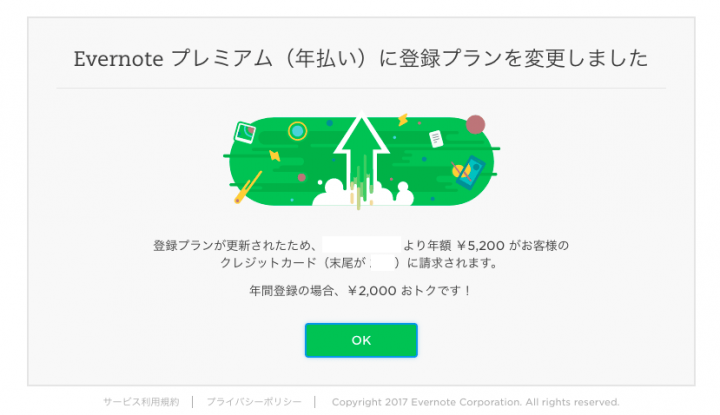
Dropbox Plusのクレジットカード変更は?
Dropboxは比較的かんたんなものです。
Dropbox.comにアクセスし、ログイン。画面の上部にある自分のアイコンをクリックして、「設定」を。
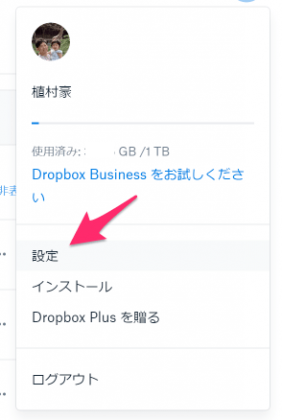
右下の「お支払い方法」にある(変更)をクリックして、新しいクレジットカードの情報を入れるだけです。
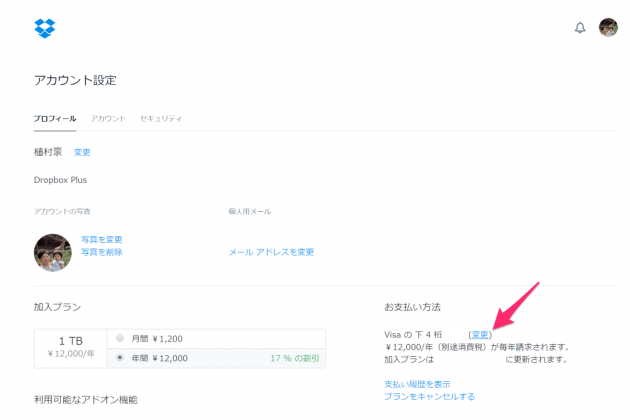
こういった手続きをクレジットカード支払いのものをすべて手続きすることになります。
どれがクレジットカード決済か?
クレジットカードを変更するにしても、そもそもどれがクレジットカードになっているのか?
これをすぐにわかるようにするため、契約をExcelなどでリスト化して管理しておくといいです。
自分に何かあった時の備えにもなるものです。
わかっていないと「どれがクレジット決済だったっけ?」と探すところからのスタートに。
クレジットカードを変更するのは、一苦労ですが、やらないといつまでも変えられません。
集中して一気にやってしまいましょう。
【編集後記】
昨日は銀行や市役所にいろいろ確認、資料作成を。夕方からブログ更新→ジム。昨日の記事は結構早めに案が浮かんだのですが、意外に時間がかかりました。(汗
その反動か今日は早めに書けました。そういうこともあります。